Czy kiedykolwiek spotkałeś się z sytuacją, w której Twój iPhone lub iPad nie włącza się normalnie? Szczerze mówiąc, taki stan może przytrafić się każdemu i jest łatwy do naprawienia, co oznacza, że nie jest tak uciążliwy, jak myślałeś.
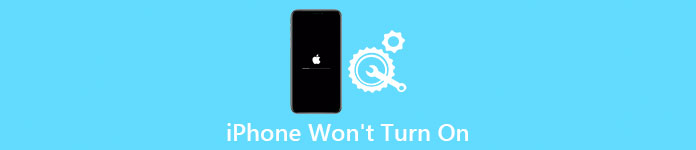
„Mój iPhone się nie włącza” nie oznacza, że musisz kupić nowy. Istnieje wiele rozwiązań tego problemu. Ten fragment pokaże Ci wyczerpującą instrukcję, jak rozwiązać ten problem.
- Część 1: naładuj iPhone'a / iPada
- Część 2: Twardy reset Twojego iPhone / iPad
- Część 3: Przywróć iPhone'a do ustawień fabrycznych
- Część 4: Przełącz iPhone'a do trybu DFU
- Część 5: Wypróbuj FoneLab iOS System Recovery
Część 1: Naładuj urządzenie iOS, aby naprawić iPhone'a / iPada nie włącza się
W rzeczywistości większość przypadków, w których iPhone / iPad nie włącza się, jest spowodowana wyczerpaniem baterii, co często jest ignorowane przez wielu użytkowników. Tak więc pierwszym krokiem, który musisz zrobić, jest naładowanie iPhone'a lub iPada, gdy okaże się, że ekran urządzenia iOS był czarny przez długi czas. Wystarczy podłączyć iPhone'a lub iPada do ładowarki ściennej i pozostawić do ładowania przez co najmniej 20 minut, a urządzenie włączy się automatycznie.
Jeśli jednak iPhone nadal się nie włącza po długim ładowaniu, istnieje prawdopodobieństwo, że kabel USB lub ładowarka są uszkodzone. Tyr, aby ponownie naładować iPhone'a innym kablem do transmisji danych lub użyć innego adaptera.
Poza tym, jeśli Twój iPhone się nie włącza, ale może się ładować, możliwy jest problem z ładowaniem. Wyczyść stację ładowania lnianą szmatką i sprawdź, czy nie jest uszkodzona. Następnie naładuj iPhone'a jeszcze raz.

Część 2: Twardy reset Twojego iPhone'a / iPada
Jeśli ładowanie urządzenia z systemem iOS nie działa, możesz rozważyć dodatkowe środki, aby naprawić problem z włączeniem iPhone'a / iPada. a twardy reset może wyczyścić więcej pamięci urządzenia i wymusić ponowne uruchomienie urządzenia z systemem iOS. Oto szczegółowe kroki, aby wykonać twardy reset na iPhonie / iPadzie:
Krok 1. Naciśnij i przytrzymaj jednocześnie przycisk zasilania i blokady domowej, jeśli masz iPhone'a 6 i starsze pokolenia. Lub przytrzymaj przycisk zmniejszania głośności zamiast blokady domowej, jeśli korzystasz z iPhone'a serii 7.
Krok 2. Aby naprawić iPhone'a, problem nie włącza się, a następnie naciskaj te dwa przyciski przez ponad 10 sekund, aby włączyć czarny ekran.
Krok 3. Kiedy zobaczysz suwak wyłączający pojawiający się na ekranie, nadal trzymaj przyciski.
Krok 4. Puść te dwa przyciski, gdy na ekranie pojawi się duża biała ikona Apple, a twój iPhone się uruchomi.
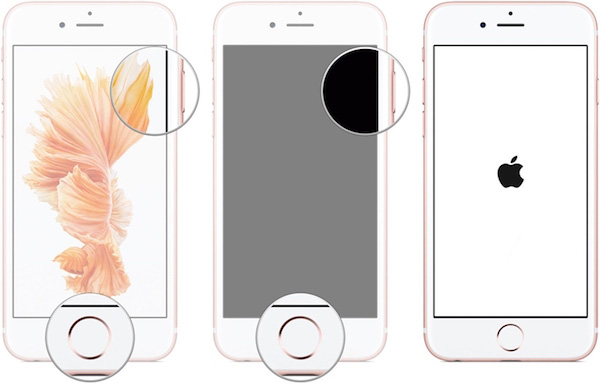
Część 3: Przywróć iPhone'a do ustawień fabrycznych
Zwykle metody wymienione powyżej mogą pomóc w naprawieniu problemu z iPhonem / iPadem. W przypadku, gdy oba te rozwiązania nie działają, możesz spróbować przywrócić iPhone'a do ustawień fabrycznych. Jedną rzecz do zilustrowania, te funkcje mogą skutecznie rozwiązać wiele problemów. Spowoduje to usunięcie wszystkich danych i zawartości z urządzenia. Zanim więc zaczniesz przywracać iPhone'a do ustawień fabrycznych, najpierw wykonaj kopię zapasową i zsynchronizuj dane. A następnie wykonaj poniższe czynności, aby naprawić iPhone / iPad nie włącza się:
Krok 1. Podłącz iPhone'a lub iPada do portu złącza dokującego za pomocą kabla USB. Ale nie podłączaj kabla USB do komputera.
Krok 2. Naciśnij przycisk Home Lock na iPhonie. Jeśli korzystasz z iPhone'a 7, przytrzymaj przycisk zmniejszania głośności.
Krok 3. Przytrzymaj przycisk Home lub Volume Down, a następnie podłącz drugi koniec kabla USB do komputera.
Krok 4. Uruchom iTunes, aby przełączyć iPhone'a w tryb odzyskiwania, a następnie całkowicie przywrócić iPhone'a.
To rozwiązanie pomoże ci dokładnie wtedy, gdy twoje iPhone jest w trybie DFU, wyłączone, zamrożone itp.
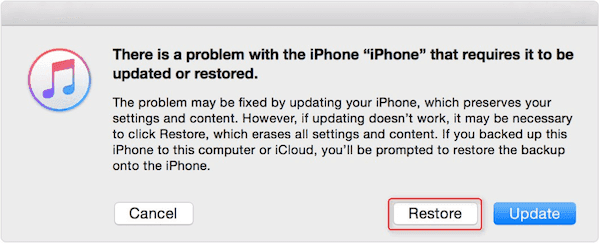
Część 4: Przełącz iPhone'a do trybu DFU
Jeśli okaże się, że Twój iPhone nie włącza się ani nie uruchamia, zwłaszcza gdy urządzenie jest jailbreak lub nie aktualizuje się bez wystarczającej ilości baterii, możesz przełączyć iPhone'a w tryb DFU, aby to naprawić. Podobnie jak w przypadku ustawień fabrycznych, tryb DFU może również usunąć dane i ustawienia urządzenia, więc upewnij się, że wcześniej przywróciłeś iPhone'a do iTunes lub iCloud. Przejdźmy teraz, aby dowiedzieć się, jak ustawić iPhone'a w trybie DFU:
Krok 1. Aby rozwiązać problem, iPhone nie włącza się. Najpierw podłącz iPhone'a do komputera za pomocą kabla do transmisji danych.
Krok 2. Przytrzymaj przycisk zasilania przez co najmniej 3 sekund i zwolnij go.
Krok 3. Naciśnij i przytrzymaj przycisk zasilania, jak również przycisk Home (w telefonie iPhone 7, przycisk zmniejszania głośności) przez około 10 sekund.
Krok 4. Puść przycisk zasilania, ale przytrzymaj przycisk blokady domowej lub zmniejszania głośności przez około 5 sekund.
Krok 5. Gdy ekran pozostanie czarny i nic się nie pojawi, jesteś już w trybie DFU. Następnie postępuj zgodnie z instrukcjami wyświetlanymi na ekranie iTunes.

Część 5: Wypróbuj FoneLab iOS System Recovery
Jeśli szukasz rozwiązania, które pomoże Ci rozwiązać problem, iPhone nie włączy się sprawnie i wygodnie, Odzyskiwanie systemu iOS powinien być najlepszym wyborem. To profesjonalne odzyskiwanie systemu iOS oferuje bezpieczne rozwiązania, które pomogą Ci rozwiązać wiele problemów z iPhonem / iPadem, w tym niebieski ekran śmierci, pętla systemowa, pętla restartu, a także iPhone nie włącza się itp. Co ważniejsze, odzyskiwanie systemu iOS nigdy nie stracisz danych i ustawień na swoim urządzeniu i nie martw się, że utraci to również Twoją prywatność. Oto przewodniki krok po kroku:
Krok 1. Podłącz urządzenie do komputera
Po pobraniu iOS System Recovery na swoim komputerze uruchom go. Następnie podłącz urządzenie iOS do oprogramowania za pomocą kabla USB.

Krok 2. Włącz tryb DFU
Po udanym połączeniu program rozpocznie wykrywanie iPhone'a. Następnie postępuj zgodnie z instrukcjami wyświetlanymi na ekranie, aby przełączyć urządzenie w tryb DFU.

Krok 3. Pobierz oprogramowanie układowe
Sprawdź szczegółowe informacje o wykrytym urządzeniu i naciśnij przycisk Pobierz, aby uzyskać pasujący pakiet oprogramowania układowego do naprawy iPhone'a, który nie włącza się.

Krok 4. Rozpocznij proces naprawy
Po pobraniu oprogramowania układowego iOS System Recovery naprawi Twój iPhone / iPad nie włączy się automatycznie. Nie odłączaj urządzenia podczas naprawy.

Możesz również chcieć wiedzieć:
Jak sprawdzić i naprawić iPhone uszkodzony przez wodę
Jak odzyskać dane z iPhone'a zniszczonego przez wodę
Wnioski:
Jeśli Twój iPhone się nie włącza, powinieneś znać metody rozwiązania problemu. Artykuł wyjaśnia różne rozwiązania. Jeśli powyższe rozwiązania nie działają, możesz również skontaktować się z firmą Apple w celu odpowiedniego rozwiązania problemu.








